4、创建色相/饱和度调整图层,对红、黄,绿进行调整,参数设置如图11- 13,效果如图14。这一步快速把背景主色转为橙红色。

<图11>

<图12>

<图13>

<图14>
5、创建曲线调整图层,对RGB、绿,蓝通道进行调整,参数设置如图15- 17,效果如图18。这一步主要减少图片暗部绿色。
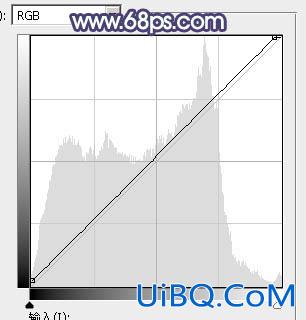
<图15>
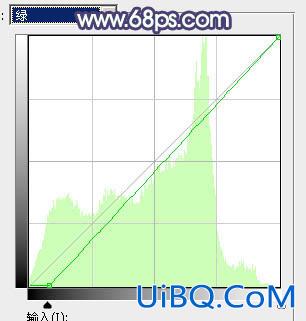
<图16>
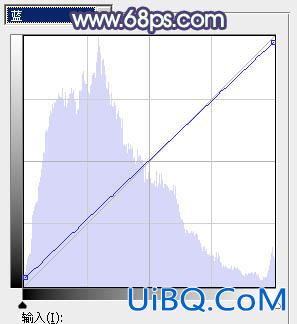
<图17>

<图18>
6、创建色彩平衡调整图层,对阴影、中间调,高光进行调整,参数设置如图19- 21,效果如图22。这一步给图片增加橙红色。

<图19>

<图2优艾设计网_PS手绘0>

<图21>

<图22>
7、创建色相/饱和度调整图层,对黄色,青色进行调整,参数及效果如下图。这一步把图片中的黄色调鲜艳一点。
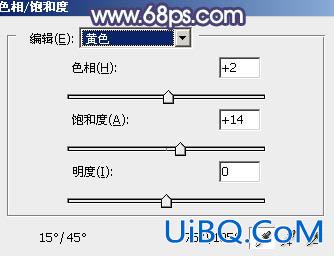
<图23>

<图24>

<图25>








 加载中,请稍侯......
加载中,请稍侯......
精彩评论